Jak wyświetlić kalendarz wydarzeń na stronach internetowych za pomocą Amelii?
Opublikowany: 2022-09-16Widżet kalendarza wydarzeń jest niezbędnym narzędziem , jeśli chcesz zmienić wydarzenie w triumf . Pozwoli Ci to nie tylko zareklamować swoje wydarzenie obecnym i nowym klientom, ale także z łatwością obsłużyć wszystkie szczegóły wydarzenia .
Niezależnie od kategorii, do której należy Twoja witryna WordPress, w końcu będziesz szukał okazji do zapraszania odwiedzających na różne wydarzenia — świetny ruch, aby wypromować swoją markę! Być może piszesz o najnowszej muzyce na swoim blogu lub prowadzisz stronę internetową dla lokalnej społeczności; może jest to strona internetowa prezentująca profesjonalną organizację lub po prostu dzielisz się wiedzą o WordPressie; są cotygodniowe nadchodzące wydarzenia związane z Twoim tematem lub tematem.
Użytkownicy będą wiedzieć o tych wydarzeniach, jeśli utworzysz kalendarz wydarzeń na stronach internetowych. Możesz mieć codzienną listę wydarzeń w swoim kalendarzu wydarzeń lub może to być wydarzenie jedyne w swoim rodzaju; Te kalendarze połączą Cię z odbiorcami i przyciągną więcej odwiedzających do Twojej witryny .
Po co wyświetlać kalendarz wydarzeń na swojej stronie internetowej?
Publikując wydarzenie w kalendarzu wydarzeń, przyciągasz do swojej witryny więcej użytkowników , ponieważ kalendarz działa jako używany środek promocji Twojej marki. A kiedy wyświetlasz wydarzenia w swojej witrynie, wzbudzasz większe zainteresowanie swoim produktem lub usługą w oddanej społeczności.
Strona wydarzeń może być również wykorzystywana do kierowania odwiedzających do innych treści w Twojej witrynie (takich jak linki do konkretnych postów na blogu lub do sklepu internetowego), co jest potężnym sposobem na zwiększenie ruchu w Twojej witrynie.
Kalendarz wydarzeń na stronach witryny internetowej zapewnia dostęp do przydatnych statystyk i wskaźników , na przykład danych e-mail i danych kontaktowych z bazy klientów, a także danych dotyczących sprzedaży biletów. Jeśli połączysz swoją strategię marketingu e-mailowego z kalendarzem wydarzeń, możesz zautomatyzować przypomnienia o rejestracji, dalsze działania i ogłoszenia za pośrednictwem poczty e-mail.
Kolejnym plusem funkcji kalendarza wydarzeń jest dodatkowa liczba stron, które dodaje do Twojej witryny. Kiedy więc łączysz konkretne wydarzenie z własną stroną, w końcu tworzysz więcej treści w ramach witryny. I oczywiście im więcej stron ma Twoja witryna, tym większe szanse, że Twoja witryna ma dobrą pozycję w rankingu dla określonych słów kluczowych. W rzeczywistości, po prostu dodając kalendarz wydarzeń, możesz zwiększyć ruch w swojej witrynie, a nawet poprawić jej ogólną wydajność .
Pamiętaj też, że aktualizując kalendarz wydarzeń na stronach internetowych, tworzysz również nowe i oryginalne treści. Ustawiając idealne SEO, które idealnie pasuje do idealnej treści, zwiększasz obecność swojej marki w Internecie i zwiększasz liczbę jej odbiorców.
Ostatecznie kalendarze wydarzeń mogą naprawdę zwiększyć Twoje cele marketingowe . A te cele osiąga się dzięki narzędziu online, które pozwala obecnym i potencjalnym klientom być na bieżąco z nadchodzącymi wydarzeniami.
Czy chcesz dodać kalendarz wydarzeń do swojej witryny WordPress? Z entuzjazmem sugerujemy wypróbowanie wtyczki Amelia.
Dostępnych jest wiele wtyczek WordPress do planowania spotkań i wydarzeń; niektóre są lepsze od innych. Ale jeśli szukasz wtyczki, która jest więcej niż zdolna do rezerwacji, planowania i zarządzania płatnościami za wiele wydarzeń dla klas lub grup, wyróżnia się jedna: Amelia.
Ta wtyczka umożliwia łatwe tworzenie wydarzeń i prezentowanie ich w witrynie WordPress . Możesz także dodawać tytuły i opisy do kalendarza wydarzeń, ustawiać datę, godzinę i cenę wydarzenia i wiele więcej. Twórz skróty, które możesz następnie wyświetlać w całej witrynie WordPress.
W tym poście podpowiemy Ci, jak wyświetlić kalendarz wydarzeń w witrynie obsługiwanej przez WordPress.
Kalendarz wydarzeń Widok rezerwacji we wtyczce Amelia WordPress Booking
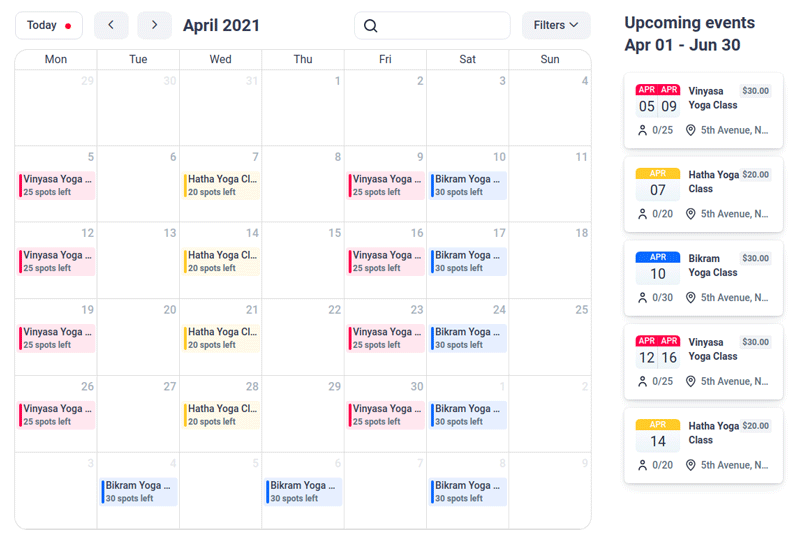
Widok rezerwacji kalendarza wydarzeń umożliwia wybór wyświetlania danych wydarzenia w formie kalendarza miesięcznego. Za pomocą kilku kliknięć użytkownicy mogą po prostu wyświetlić wydarzenia w bieżącym miesiącu, wybrać, a następnie zarezerwować wydarzenie.
Dodaj kalendarz wydarzeń do strony
Jeśli chcesz dodać formularz rezerwacji do swojej witryny, musisz dodać krótki kod Amelia do jednej lub kilku stron. Poniżej znajduje się zestaw instrukcji dotyczących stosowania skrótów Amelia za pomocą kreatorów stron Gutenberg, Elementor i Classic Editor.
Jeśli korzystasz z innego kreatora stron lub nie możesz znaleźć przycisku shortcode, użyj tego krótkiego kodu, aby utworzyć formularz rezerwacji kalendarza wydarzeń:
[typ ameliaevents=kalendarz]
Wpisz krótki kod na stronie i naciśnij „Opublikuj” lub „Aktualizuj”.
Bloki Gutenberga
Przejdź do „Strony WP” i wybierz „Dodaj nowy”. Znak „+” („Dodaj blok”) pojawia się w prawym górnym rogu lub pod tytułem strony. Możesz kliknąć „Amelia” lub wpisać „Amelia” w polu wyszukiwania.
Kliknij jedną z opcji wyświetlania formularza rezerwacji – powinieneś zobaczyć krótki kod w polu. Na liście bloków Amelia wybierz "Zdarzenia", a prawy panel wyświetli więcej opcji shortcode. Możesz wybrać "Kalendarz" lub "Widok listy", który jest opcją domyślną. Jeśli klikniesz „Wybierz wstępnie parametry rezerwacji”, możesz wybrać, czy chcesz wyświetlić jedno konkretne wydarzenie, czy wydarzenie cykliczne, wybierając tag dodany podczas tworzenia kalendarza wydarzeń.
Kreator Stron Elementora
Jak widać na poniższym obrazku, możesz wyszukać Amelia lub przewinąć bloki Amelia w interfejsie Elementora po otwarciu edytora Elementor Page Builder na stronie internetowej z zainstalowaną wtyczką Amelia.
Przeciągnij i upuść blok, który chcesz na stronie. Następnie wybierz „Amelia — Wydarzenia”, a pojawi się menu z dodatkowymi opcjami. Możesz wybrać „Lista” (domyślnie) lub „Widok kalendarza”. Włącz opcję „Wybierz wstępnie parametry rezerwacji”, jeśli chcesz wyświetlić jedno konkretne wydarzenie, wydarzenie ze wszystkimi powtarzającymi się wydarzeniami lub jeden określony rodzaj wydarzenia.
Edytor klasyczny
W panelu administracyjnym WordPress wybierz „Strony”, a następnie kliknij przycisk „Dodaj nowy”. Przycisk wstawiania skrótu „Amelia” będzie widoczny w twoim edytorze TinyMCE. Kliknij, aby otworzyć widżet rezerwacji Amelia.
W menu rozwijanym "Wybierz widok" kliknij "Zdarzenia", a następnie kliknij następną opcję "Pokaż typ".
Kalendarz wydarzeń Widok rezerwacji w interfejsie użytkownika
Teraz omówimy każdą dostępną opcję w widoku rezerwacji kalendarza wydarzeń:
- Dziś. Opcja pozwalająca uczestnikom poszukującym konkretnych wydarzeń w różnych miesiącach na łatwy powrót do bieżącego dnia i miesiąca.
- Strzałki. Umożliwia uczestnikom wygodne przełączanie się z miesiąca na miesiąc przez jedną stronę wydarzenia (lub więcej) podczas wyszukiwania wydarzeń.
- Szukaj. Uczestnicy mogą wyszukać dokładne wydarzenie według nazwy.
- Filtry. Zapewnia użytkownikom więcej opcji filtrowania zdarzeń w odniesieniu do określonej lokalizacji, autoryzowanego hosta/pracownika, statusu i typu (wszystkie dodane zgodnie ze znacznikami utworzonymi podczas procesu projektowania zdarzenia).
- Sekcja kalendarza. Podgląd wydarzeń z bieżącego miesiąca. Jeśli w tym samym dniu odbywają się różne wydarzenia, pierwsze dwa są wyświetlane według nazwy, a pozostałe są wyświetlane poniżej z etykietą „+X Wydarzenia”.
- Nadchodzące wydarzenia. W tej sekcji nadchodzące wydarzenia są wyświetlane, zaczynając od „Dzisiaj” lub jeśli wybierzesz inny dzień w miesiącu, począwszy od tej daty.
Rezerwacja za pośrednictwem kalendarza wydarzeń na stronach internetowych
Gdy potencjalni uczestnicy poruszają się po oferowanych wydarzeniach, mogą wybrać konkretne wydarzenie na dany miesiąc lub jedno z listy Nadchodzące wydarzenia. Następnie pokazuje szczegóły związane z tym konkretnym wydarzeniem, a użytkownicy mają możliwość rezerwacji biletów na wydarzenie.

Twoi uczestnicy będą mogli sprawdzić następujące funkcje w sekcji Szczegóły wydarzenia:
- Nazwa wydarzenia
- Galeria wydarzeń
- Data rozpoczęcia i zakończenia wydarzenia
- Tagi zdarzeń
- Opis wydarzenia
- Harmonogram wydarzenia (dostępny jest czas rozpoczęcia i zakończenia)
- Gospodarze imprez
Pozostałe cechy procesu rezerwacji są podobne do tych znajdujących się na Liście wydarzeń. Twoi uczestnicy będą mogli dodać więcej osób do wydarzenia, klikając przycisk „Zarezerwuj teraz”; podana jest opcja dodania większej liczby osób. Zależy to również od pojemności ustawionej dla wydarzenia, a także od tego, czy masz opcję dodania większej liczby osób dostępnych dla osób dokonujących rezerwacji w kalendarzu wydarzenia w formularzach rezerwacji na stronie internetowej.
Jak najlepiej wykorzystać kalendarz wydarzeń na stronach internetowych
Nie ma wątpliwości, że dodanie kalendarza wydarzeń do swojej witryny to świetny sposób na promocję i sprzedaż biletów na nadchodzące wydarzenia . Kalendarz wydarzeń to także fantastyczny sposób na proste i łatwe wyświetlanie wydarzeń i udostępnianie szczegółów wydarzeń odwiedzającym, a także sprawia, że chcą wiedzieć więcej!
Amelia to darmowa wtyczka, która jest w pełni zautomatyzowaną i wydajnie zintegrowaną odpowiedzią na Twoje potrzeby związane z zarządzaniem wydarzeniami, rezerwacją i płatnościami. Prezentuje elastyczny projekt front-endu i UX, który jest atrakcyjny zarówno dla organizatorów wydarzeń, jak i użytkowników wtyczek Amelia . Amelia pracuje dla Ciebie przez całą dobę, aby bezproblemowo i bez wysiłku zarządzać kalendarzem wydarzeń na stronach internetowych, więc nie musisz tego robić.
Chcesz dowiedzieć się więcej o Amelii? Oto mała część tego, co może zrobić
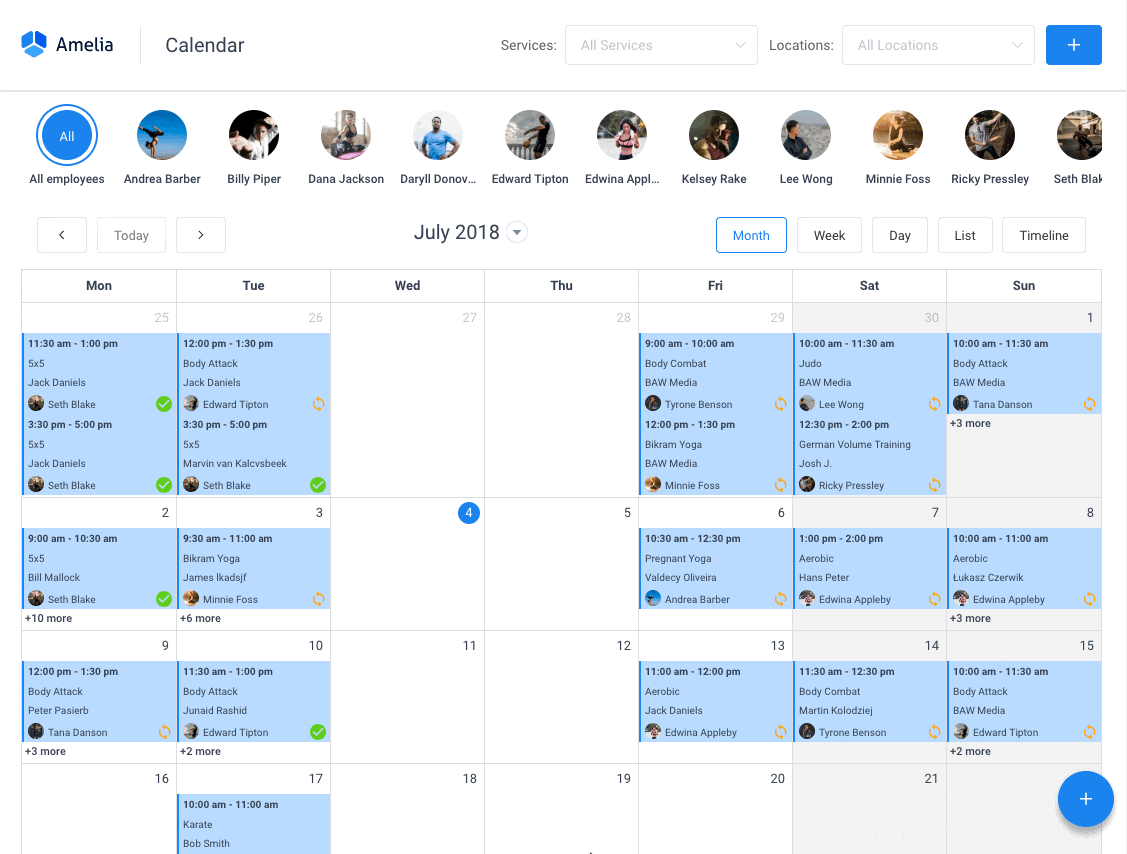
Amelia to potężna wtyczka do rezerwacji WordPress, która działa bezbłędnie z wszelkiego rodzaju witrynami WordPress. Ma minimalny, ale potężny interfejs rezerwacji spotkań, zaprojektowany w celu ułatwienia przepływu pracy, automatyzacji powtarzalnych zadań, uniknięcia podwójnych rezerwacji i ułatwienia klientom rezerwacji spotkań.
Możesz nawet otrzymywać powiadomienia e-mail i powiadomienia SMS, aby nikt nie zapomniał o umówionej wizycie.
Aby umówić się na spotkanie, pełna interakcja z użytkownikiem wymaga kilku kliknięć dzięki tej wtyczce WordPress. Co więcej, dzięki niemu możesz akceptować płatności przez PayPal i Stripe, idealne dla tych, którzy chcą zapłacić z góry, aby umówić się na wizytę.
Jako właściciel firmy możesz monitorować KPI w panelu WordPress i analizować inne ważne dane, aby mieć puls na swojej firmie. Amelia to prosta, bezsensowna wtyczka do kalendarza rezerwacji i niesamowita opcja dla tych, którzy chcą mieć całodobowe rozwiązanie dla swojej witryny WordPress.
Amelia posiada również zintegrowany w swoich funkcjach moduł Kalendarza Wydarzeń.
![]()
Możesz teraz również zautomatyzować rezerwacje wydarzeń . Mówiąc dokładniej, oznacza to, że będziesz mógł zaplanować jeden dzień, kilka dni, a także cykliczne wydarzenia z Amelią.
Czy wspominaliśmy, że możesz zarządzać wieloma lokalizacjami i masz integrację z Kalendarzem Google?
Wszystkie te i wiele więcej są objęte tylko jedną licencją, żadne dodatki nie są potrzebne.
Aby samemu przetestować rzeczy, sugerowałbym sprawdzenie dem i zobaczenie, jak wyglądają rzeczy zarówno na froncie, jak i na zapleczu.
Demonstracja strony internetowej z rezerwacją medyczną/zdrowotną
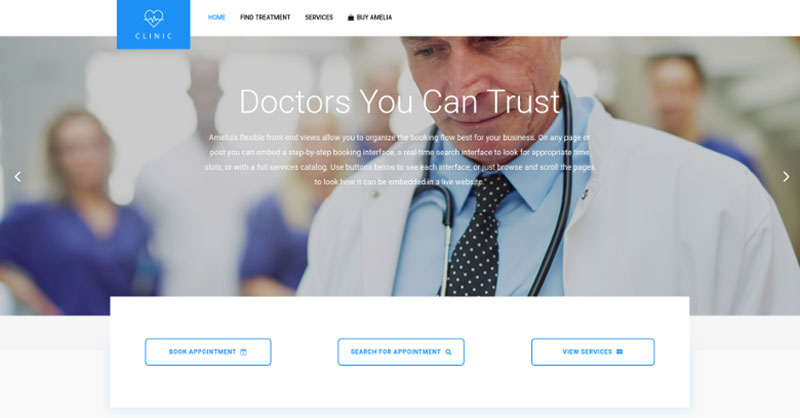
Witryna demonstracyjnej prywatnej kliniki, na której odwiedzający może zapoznać się z oferowanymi procedurami i usługami medycznymi oraz umówić się na wizytę.
Demo strony rezerwacji fryzjera
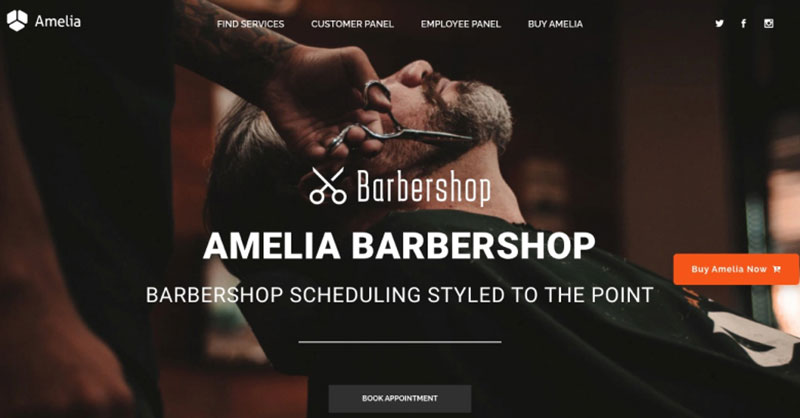
Atrapa strony WordPress dla Barbershopów z rezerwacją online – przyjemna i łatwa implementacja z motywem Bridge i wtyczką rezerwacyjną Amelia WordPress.
Demonstracja strony z rezerwacją siłowni / jogi
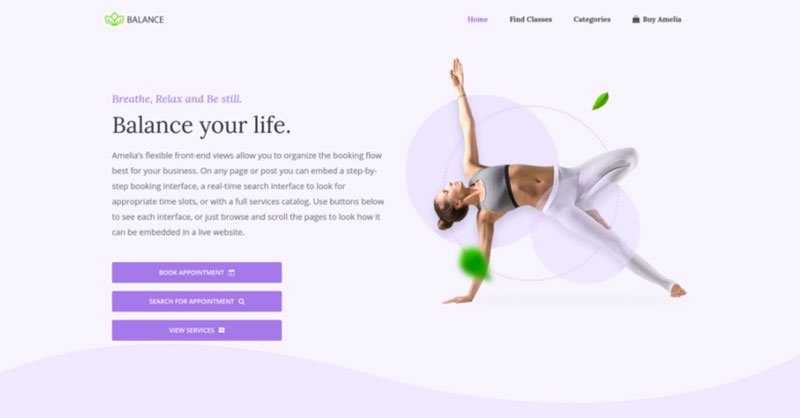
Strona rezerwacji pseudo Jogi/Gym online, na której możesz przeglądać możliwe zajęcia jogi, planować treningi indywidualne lub grupowe oraz rezerwować pakiety spotkań.
Demo strony rezerwacji spa/salonu
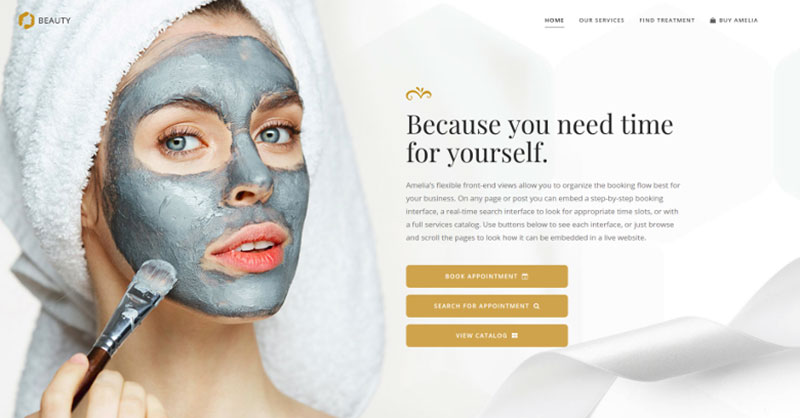
Strona fikcyjna kosmetologii – przejrzyj różne zabiegi i zabiegi kosmetyczne, wybierz pracownika i umów się na wizytę.
Demo strony rezerwacji konsultanta
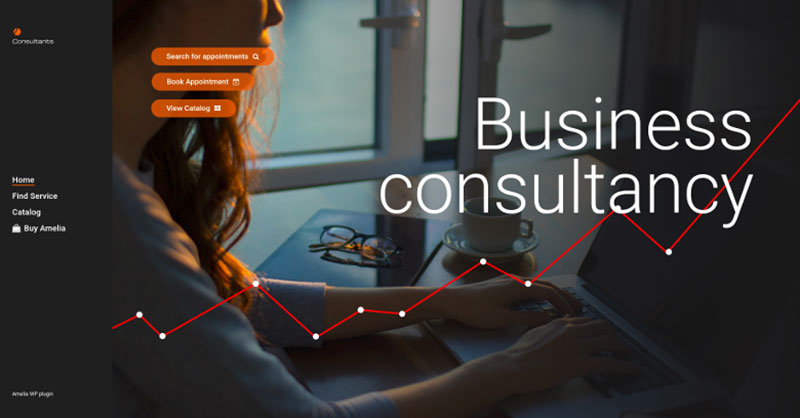
Strona pseudo Konsultanta Biznesowego / Coacha / Prawnika, na której klient może przeglądać świadczone usługi doradcze i prawnicze oraz umówić się na wizytę.
Jeśli podobał Ci się ten artykuł o wyświetlaniu kalendarza wydarzeń na stronach internetowych, powinieneś przeczytać również te:
- Amelia 2.0 z modułem Kalendarza Wydarzeń już jest! Pytałeś – słuchaliśmy.
- Najlepsze wtyczki do formularza rejestracji na wydarzenie WordPress
- Najlepsze zasoby do planowania wydarzeń, z których powinien korzystać każdy profesjonalista
